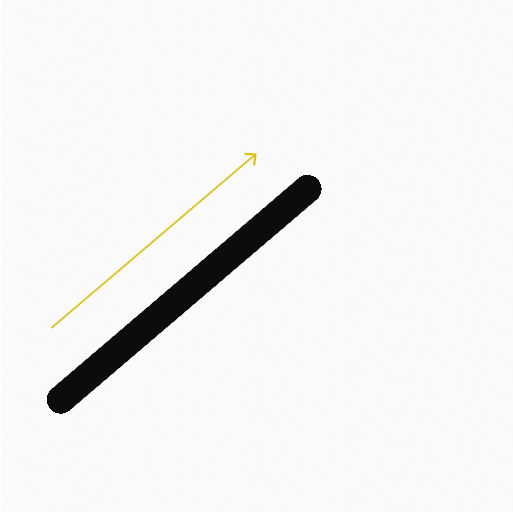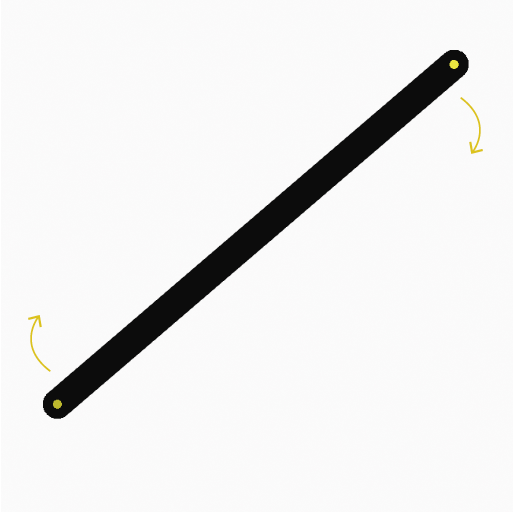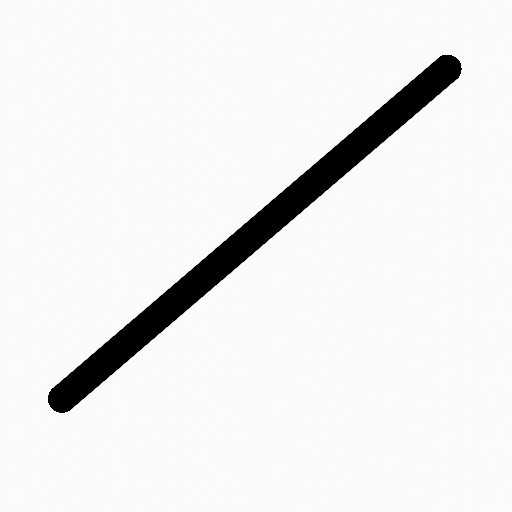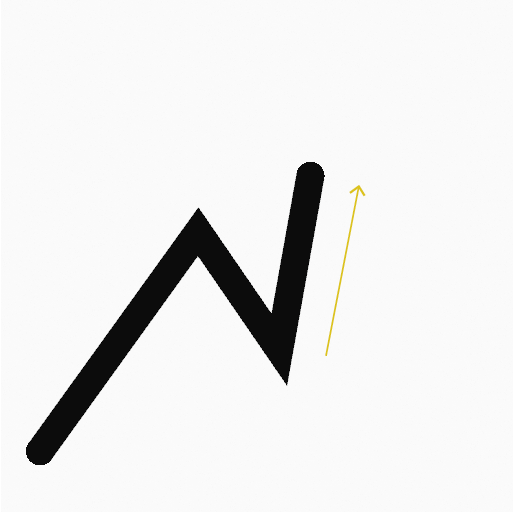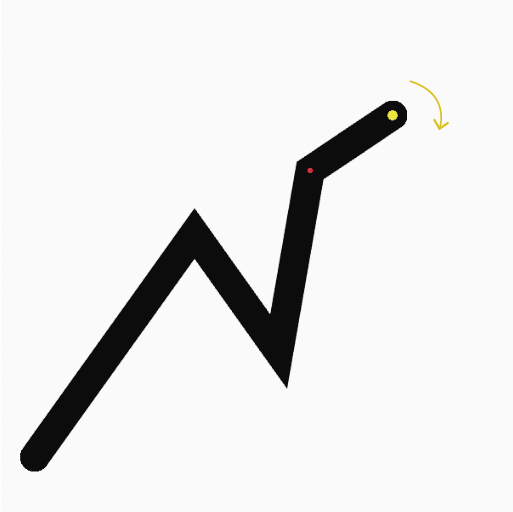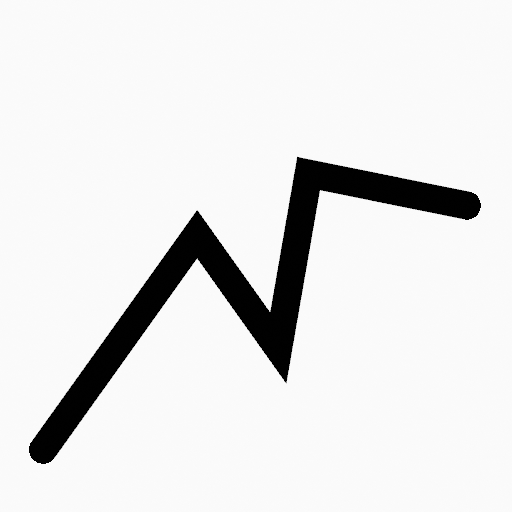L’outil Line¶
Référence
- Mode:
Mode Draw
- Outil:
L’outil Line (Ligne) crée des lignes droites à l’aide de l’un des pinceaux de type Draw.
Paramètres de l’outil¶
Vous pouvez configurer les paramètres principaux de la brosse exposés dans les paramètres de l’outil (Tool Settings) pour plus de commodité. Pour la configuration et les paramètres des pinceaux de dessin, voir : Draw Brush.
- Subdivisions
Le nombre de points de trait entre chaque bord de trait.
- Thickness Profile
Utiliser un widget de courbe pour définir l’épaisseur du trait du début (gauche) à la fin (droite) du trait.
- Use Curve
Si activé, le trait utilise un profil de courbe pour contrôler l’épaisseur le long de la ligne.
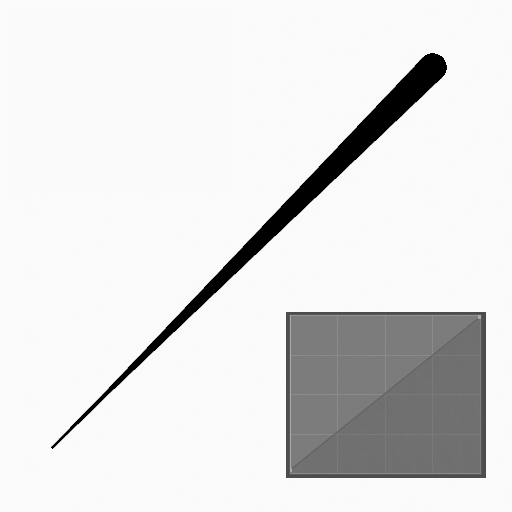
|
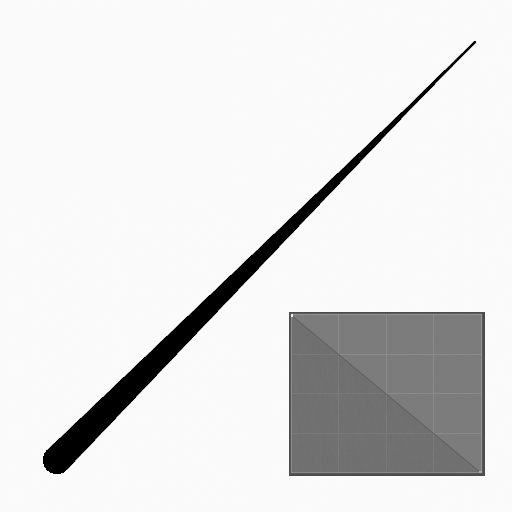
|
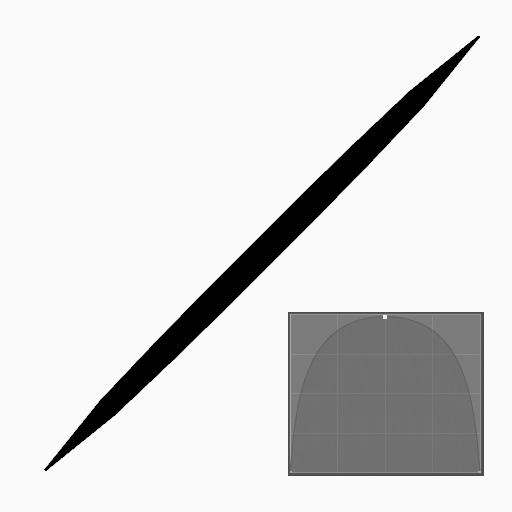
|
Assets des brosses¶
Sélectionne l’asset pinceau utilisé par l’outil.
Voir Assets des brosses pour plus d’informations.
Voir Brosses pour dessiner pour une liste détaillée de tous les pinceaux de dessin et de leurs options.
Paramètres des brosses¶
Paramètres pour contrôler l’apparence du trait.
Voir Brosses pour dessiner pour plus de détails.
Color¶
Paramètres pour déterminer la couleur des traits.
Voir Color
Utilisation¶
Sélection d’une brosse et d’un matériau¶
Dans les paramètres de l’outil, sélectionner le pinceau, le matériau et le type de couleur à utiliser avec l’outil. L’outil Line utilise des types Draw Brush. Voir Paramètres des brosses pour plus d’informations.
Créer des lignes¶
Cliquez sur (LMB ou Pen) et faites glisser le point de départ.
Relâchez au point final souhaité.
Après avoir relâché, vous pouvez déplacer le point de début et de fin en cliquant et en faisant glisser les manipulateurs jaunes.
Puis confirmez (Return/MMB) ou annulez (Esc/RMB).
Pendant le glissement, vous pouvez utiliser Maj pour accrocher la ligne à un angle horizontal, vertical ou 45° ou utiliser Alt pour créer la ligne à partir d’un point central.
PavnumPlus et PavnumMoins ou l’utilisation de la molette de la souris augmentera ou diminuera le nombre de points dans la ligne finale.
F ajustera l’épaisseur de la ligne et Maj-F ajustera l’opacité des traits.
Extrusion¶
Avant de confirmer, vous pouvez utiliser E pour extruder le point final de la ligne afin de générer plusieurs lignes connectées.